excel怎样多重合并计算数据区域?有些用户可能不太了解,下面小编已经帮大家准备好了相关攻略,希望可以帮助到大家,快来和小编一起来看看吧!
excel多区域合并汇总教程
1、如图为原始数据区域。
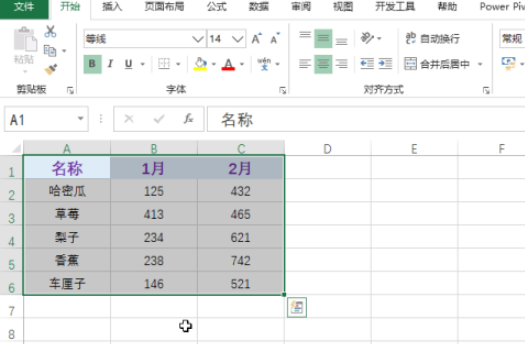
2、在目的选项卡下点击“数据透视表和数据透视图向导”,具体如图所示:
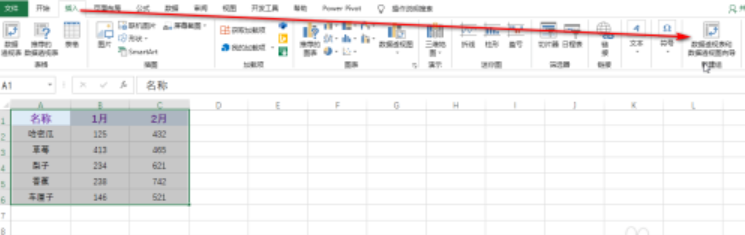
3、在出现的弹出框中,点中“多重合并计算数据区域”,然后连续点击“下一步”,具体如图所示:
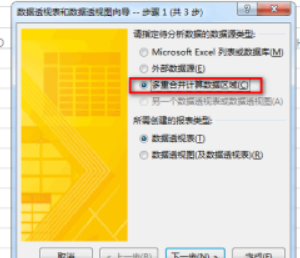
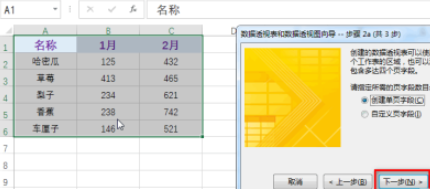
4、接着,选中数据区域,并点击“完成”,具体如图所示:
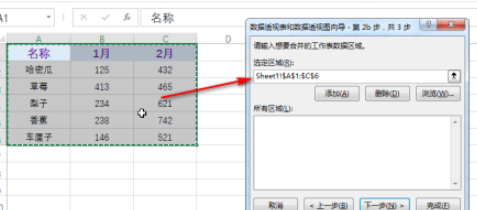
5、最后可以看到数据区域进行了合并汇总,具体如图所示:
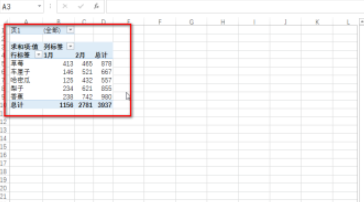
以上就是小编带来的关于excel多重合并计算数据区域使用教程介绍的相关教程,想了解更多软件教程内容,请关注红警家园吧!